Меркурий 180Ф : вопросы и ответы , страница 8
Задать вопросТелефон поддержки: +7 (800) 333-68-44
-
Как перепрошить кассу в ЧПМ
Создан , последнее изменение 14.03.2022Инструкция по перепрошивки кассового аппарата в ЧПМ для работы без Фискального накопителя
Ответ службы поддержки:ПодробнееПерепрошивка на примере кассы Меркурий 180Ф, операции на других кассах меркурий абсолютно идентичные.
Превращение онлайн-кассы в ЧПМ происходит в 2 шага:
- Установка загрузчика;
- установка прошивки ЧПМ.
Что понадобиться для перепрошивки:
- любая флэшка (пустая или заполненная, любого объёма памяти);
- для Меркурий 115, 130 и 180 понадобится переходник для подключения флэшки, для меркурий 185Ф переходник не нужен.
Шаг 1: установка загрузчика
- Скачайте архив загрузчика для нужной кассы:
- скачайте архив прошивки для нужной кассы;
- распакуйте оба архива;
- скопируйте распакованные файлы на любую флэшку;
- выключите кассу;
- подсоедините флэшку к кассе через переходник

- зажав клавишу [ВОЗ] включите кассовый аппарат, дождитесь, пока на индикаторе появиться надпись ТЕХ.СБРОСЫ;
- теперь клавишу [ВОЗ] можно отпустить;
- нажмите [ИТ] --> [995578]
- нажмите несколько раз клавишу [П.ИТОГ], пока на индикаторе не появиться: ОБН.ЗАГРУЗЧИК
- нажмите [ИТ]
- нажмите несколько раз клавишу [П.ИТОГ], пока на индикаторе не появиться: -Ф 180RU300_20180124_BOOTLOADER.bin
- нажмите [ИТ];
- дождитесь, пока появится надпись ЗАВЕРШЕНО УСПЕШНО, если на индикаторе появилась ошибка 303, то смотрите здесь как от нее избавиться.
- нажмите [РЕЖ]
Шаг 2: установка прошивки ЧПМ
- нажмите несколько раз клавишу [РЕЖ], пока на индикаторе не появиться: ТЕХ.СБРОСЫ
- нажмите [ИТ] --> [995578]
- нажмите несколько раз клавишу [П.ИТОГ], пока на индикаторе не появиться ЗАГРУЗ.КОНФИГУР
- нажмите [ИТ]
- нажмите несколько раз клавишу [П.ИТОГ], пока на индикаторе не появиться: -Ф 180RU400.bin
- нажмите [ИТ]
- дождитесь, пока касса перезагрузиться и на индикаторе появиться логотип Меркурий;
- нажмите [ИТ] --> [ИТ] --> [.] (клавиша "точка")
- выйдет чек, в заголовке которого будет написано: Меркурий-180ЧПМ - значит все в порядке - касса перепрошита, можно работать на ней без фискального накопителя

Видеоинструкция по перепрошивке ККТ Меркурий в ЧПМ:
-
Выделяемый и начисляемый налог
Создан , последнее изменение 14.03.2022Здравствуйте. Запрограммировали услуги с фиксированной стоимостью, у нас ставка НДС 20%, если программируем налог -4 (начисляемый 20%), то в чеке на сумму товара он прибавляет 20%, а надо чтобы включала в стоимость. Если программируем налог - 5(выделяемый 20%), то в чеке выходит правильная стоимость, но налог пишет 20/120% - ЭТО ПРАВИЛЬНО? Подскажите пожалуйста.
Ответ службы поддержки:ПодробнееЗдравствуйте! Да, все верно, так и должен писать, хотя эту надпись вы можете заменить на любую - самостоятельно запрограммировать наименование налога. -
Как исправить ошибку 482 "Есть отчеты не отправленные на сервер"
Создан , последнее изменение 14.03.2022Как исправить ошибку 482: есть отчеты не отправленные на сервер
Ответ службы поддержки:Подробнее
Причины возникновения
Ошибка возникает когда вы пытаетесь изменить параметры регистрации кассы, а у вас есть неотправленные данные в ОФД, например при:
- смене ОФД без замены ФН
Как устранить ошибку
Сначала нужно отправить документы в ОФД.
Если ошибка возникает при замене ОФД, то вам сначала нужно отправить все данные в старое ОФД, а потом уже подключаться к новому. При чем если старый тариф ОФД у Вас закончился и у вас есть непереданные данные - придется продлевать тариф.
-
Как исправить ошибку 436 "ошибка получ. отв. от серв"
Создан , последнее изменение 14.03.2022Инструкция по исправлению ошибки 436 "ошибка получения ответа от сервера"
Ответ службы поддержки:ПодробнееПричина возникновения ошибки
Ошибка возникает при невозможности онлайн-кассы подключиться к серверу ОФД.
Как исправить ошибку
Необходимо проверить параметры подключения к серверу ОФД, адрес и порт подключения к серверу, и исправить их, при необходимости:
- нажмите несколько раз клавишу [РЕЖ], пока на индикаторе не появится: ПРОГ. ФН и ОФД
- нажмите: [ИТ] [2] [2] [ИТ] [+] [ИТ] [ИТ] [00]
- нажмите несколько раз клавишу [+], пока на индикаторе не появиться: ТАБЛ. КОДИРОВКИ;
- нажмите: [ИТ] - распечатается ТАБЛИЦА КОДОВ СИМВОЛОВ
- нажмите [ИТ]
- клавишей [С] сотрите старое название имени хоста, если оно есть;
- в соответствии с ТАБЛИЦЕЙ КОДОВ СИМВОЛОВ, которую мы распечатали ранее на чеке, наберите на клавиатуре первый символ имени хоста вашего ОФД, например вы вводите: "gate.ofd.ru", то есть первая буква g=103;
- введите первую букву: [1] [0] [3]
- введите вторую букву "a": [0] [9] [7] и так до последней буквы;
- в конце нажмите [ИТ] [+] [+] [ИТ]
- введите номер порта Вашего ОФД
- нажмите [ИТ] [+] [+] [+] [ИТ]
- нажмите несколько раз клавишу [+] и выберите канал подключения ТОЛЬКО WiFi или ТОЛЬКО GPRS (!!! ДРУГИЕ ВАРИАНТЫ КАНАЛОВ НЕ ВЫБИРАТЬ!!!)
- нажмите [ИТ] [+] [ИТ]
- клавишей [С] сотрите старое наименование ОФД, если оно есть;
- в соответствии с ТАБЛИЦЕЙ КОДОВ СИМВОЛОВ введите наименование ОФД
- затем нажмите [ИТ] [+] [ИТ] [С]
- введите ИНН ОФД
- нажмите [ИТ] [+] [ИТ]
- клавишей [С] сотрите старый сайт ОФД если он есть;
- в соответствии с ТАБЛИЦЕЙ КОДОВ СИМВОЛОВ введите название сайта ОФД
- нажмите [ИТ] [+] [ИТ]
- клавишей [С] сотрите старый сайт проверки чеков если он есть;
- в соответствии с ТАБЛИЦЕЙ КОДОВ СИМВОЛОВ введите название сайта проверки чеков ОФД
- нажмите [ИТ] [РЕЖ] [3] [ИТ]
- дождитесь перезагрузки кассы
Проверка подключения к ОФД
- после перезагрузки кассы нажмите [ИТ] [ИТ] [00] [00] [ИТ] [ИТ]
- если появилась надпись С СЕРВЕРОМ СВЯЗЬ ЕСТЬ! - значит Вы все успешно подключили.
-
Как исправить ошибку 130 "Диск не отформатирован"
Создан , последнее изменение 14.03.2022Что значит ошибка 130 "Диск не отформатирован" и инструкция по ее исправлению
Ответ службы поддержки:ПодробнееЧто означает ошибка
Ошибка означает, что касса не может записать файл на неформатированную флэшку
Как исправить ошибку
- отформатируйте флэшку на компьютере в любой системе Fat или NTFC
- замените флэшку на другую
-
Как исправить ошибку 351 "модем занят"
Создан , последнее изменение 14.03.2022При поиске сетей WiFi на старой прошивке выдает эту ошибку
Ответ службы поддержки:ПодробнееЧто означает ошибка
Ошибка означает, что касса не может подключиться к интернету через WiFi - необходимо заново ввести в кассу пароль и наименование сети.
Как исправить ошибку
Необходимо заново ввести в кассу пароль и наименование сети. Также необходимо обновить кассу до последней версии прошивки.
Если ошибка возникает при поиске сетей WiFi - подключите кассу к вай-фай без поиска сети, а на прямую, по инструкции:
-
Как исправить ошибку 401 "WiFi отказ в регистр. в сети"
Создан , последнее изменение 14.03.2022Печатает эту надпись на чеке и не подключается к вайфай
Ответ службы поддержки:ПодробнееПричина возникновения ошибки
Касса не может подключиться к сети WiFi.
Возможные причины:
- изменился пароль или логин сети WiFi;
- поменялся роутер;
- нет интернета в роутере;
- в пароле или наименовании сети WiFi не должно быть букв из кириллицы;
- в пароле и наименовании сети заглавные буквы должны быть заглавными, а строчные - строчными;
- иногда касса не хочет подключаться к стационарному роутеру, поэтому можно попробовать раздать интернет с телефона и подключить кассу к нему;
- слабый сигнал WiFi.
Как исправить ошибку
Переподключите кассу к сети WiFi по инструкции:
-
как исправить ошибку 303 неверный формат файла
Создан , последнее изменение 14.03.2022Инструкция по исправлению ошибки 303 неверный формат файла
Ответ службы поддержки:ПодробнееПричины ошибки
Ошибка возникает в нескольких случаях:
- попытка прошить кассу на более раннюю версию ПО и загрузчика;
- попытка прошить кассу с версии по от 23.12.2021 на ЧПМ;
- забыли распаковать архив с прошивкой;
- некачественная флэшка;
Как устранить ошибку
Если ошибка возникает при прошивке онлайн-кассы в ЧПМ
Сначала необходимо установить загрузчик и прошивку от 25.12.2021 года. Прошивку необходимо устанавливать через загрузку с инициализацией, для этого:
- возьмите ПУСТУЮ флэшку;
- скачайте файл с прошивкой и загрузчиком для своей кассы здесь:
- распакуйте архив и скопируйте 2 файла на флэшку (обязательно копируйте ДВА файла: загрузчик + прошивка);

- выключите кассу
- подключите флэшку с ДВУМЯ файлами на ней к кассе;
- зажав клавиши [1] и [7] включите кассу и ДОЛГО ждите не отпуская клавиш, пока касса не перезагрузиться и не появиться надпись: НЕ ВЫКЛЮЧАЙТЕ ПИТАНИЯ;
- клавиши 1 и 7 можно отпустить;
- дождитесь когда касса перезагрузиться и распечатается чек с надписью "Обновление конфигурации ККТ завершено успешно", "Конфиг: 25.12.2020:
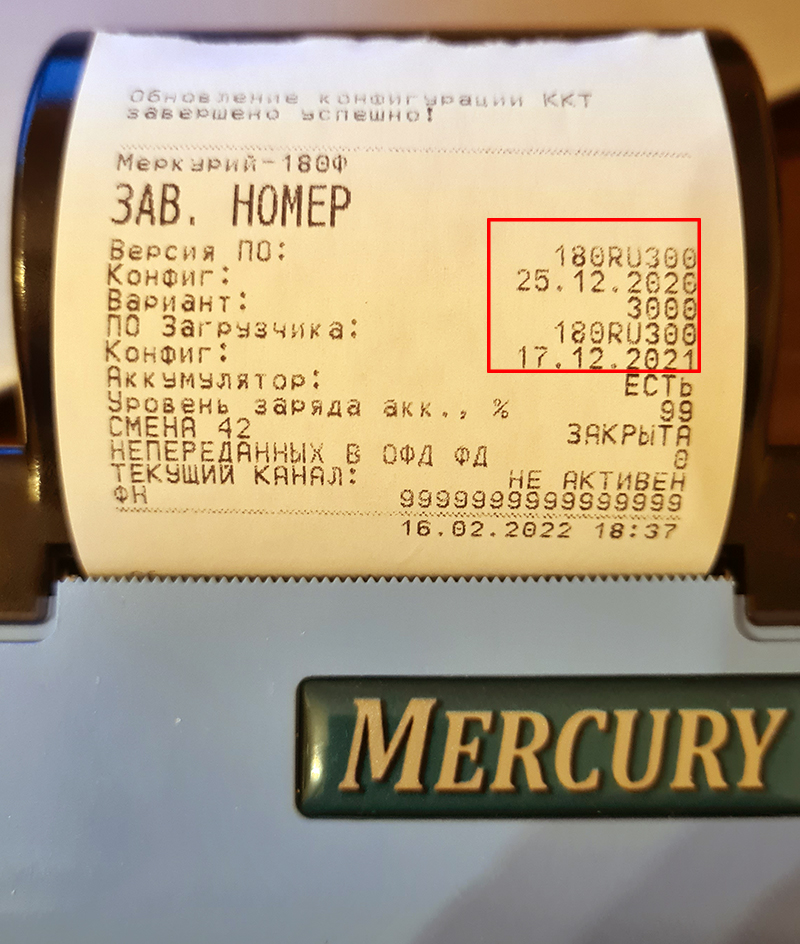
- Теперь скачайте на флэшку прошивку с конфигуратором от ЧПМ и установите их - инструкция здесь.
-
Инструкция по подключению к серверу
Создан , последнее изменение 14.03.2022Инструкция по подключению кассы к серверу для перепрошивки на ФФД 1.2, диагностики и других операций
Ответ службы поддержки:ПодробнееКак подключить кассу к серверу для удаленной настройки и ремонта
Перед работой с сервером необходимо закрыть смену:
- нажмите несколько раз клавишу [РЕЖ], пока на индикаторе не появиться: ОТЧЕТЫ ФН;
- нажмите [ИТ] [22] [ИТ] [ИТ].
Данные подключения:
имя хоста rd.incotexkkm.ru порт 3000 ID КАССЫ спросите у вашего механика или получите самостоятельно в личном кабинете на сайте https://rd.incotexkkm.ru/user/register - выключите, а затем включите кассовый аппарат;
- нажмите [ИТ] [ИТ] и клавишу [.] (точка);
- выйдет чек, обратите внимание на графу "ТЕКУЩИЙ КАНАЛ" - запомните это значение оно понадобится позже (на 19 шаге)
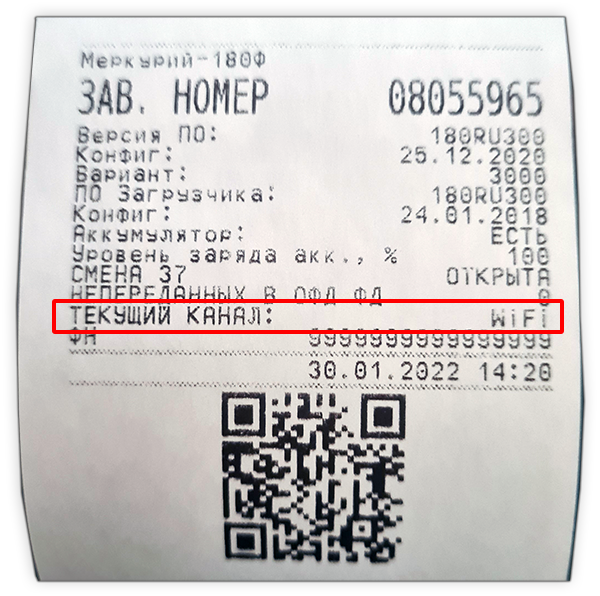
- нажмите несколько раз клавишу [РЕЖ], пока на индикаторе не появиться ПРОГРАММИРОВАНИЕ;
- нажмите [ИТ] [2] [2] [ИТ];
- нажмите несколько раз клавишу [ПИ], пока на индикаторе не появиться >СЕРВ. ККТ;
- нажмите [ИТ] [00];
- нажмите несколько раз клавишу [ПИ], пока на индикаторе не появиться ТАБЛ. КОДИРОВКИ;
- нажмите [ИТ] - распечатается таблица котов символов:
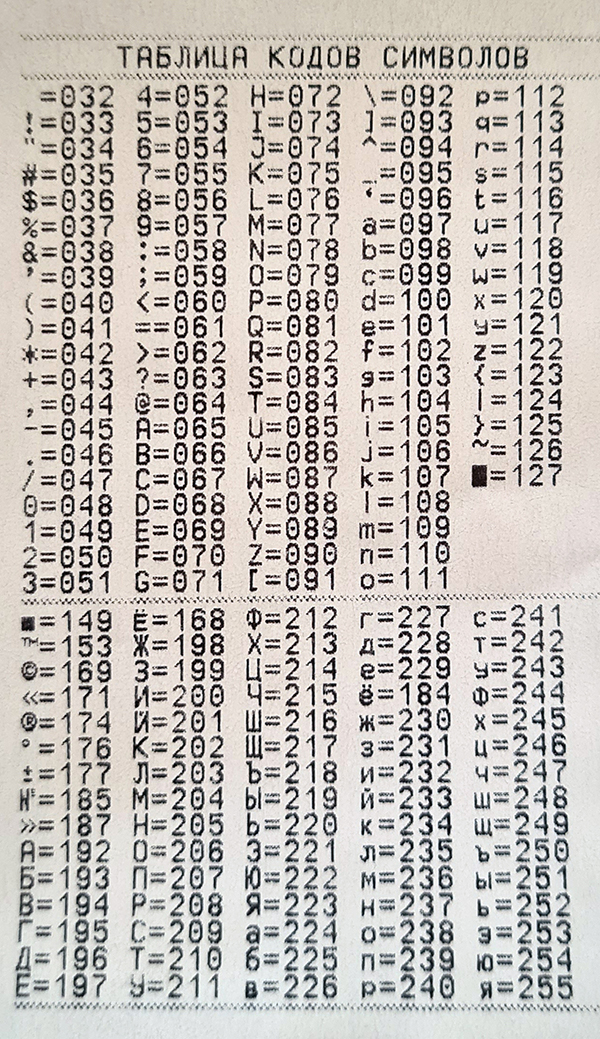
- нажмите [ИТ];
- нажмите несколько раз красную клавишу [С] пока полностью не сотрете старое название хоста;
- с помощью таблицы кодов символов введите ИМЯ ХОСТА, например вводим rd.incotexkkm.ru - первый символ r - он соответствует в таблице кодировки цифрам 114, так введите все название хоста:
- 114 100 046 105 110 099 111 116 101 120 107 107 107 109 046 114 117;
- нажмите [ИТ] [ПИ] [ПИ] [ИТ];
- введите номер порта: 3000;
- нажмите [ИТ] [ПИ] [ИТ];
- введите номер ID кассы. Если Вы его не знаете - спросите у нас или самостоятельно зарегистрируйтесь на сайте https://rd.incotexkkm.ru/user/register и получите свой ID кассы:
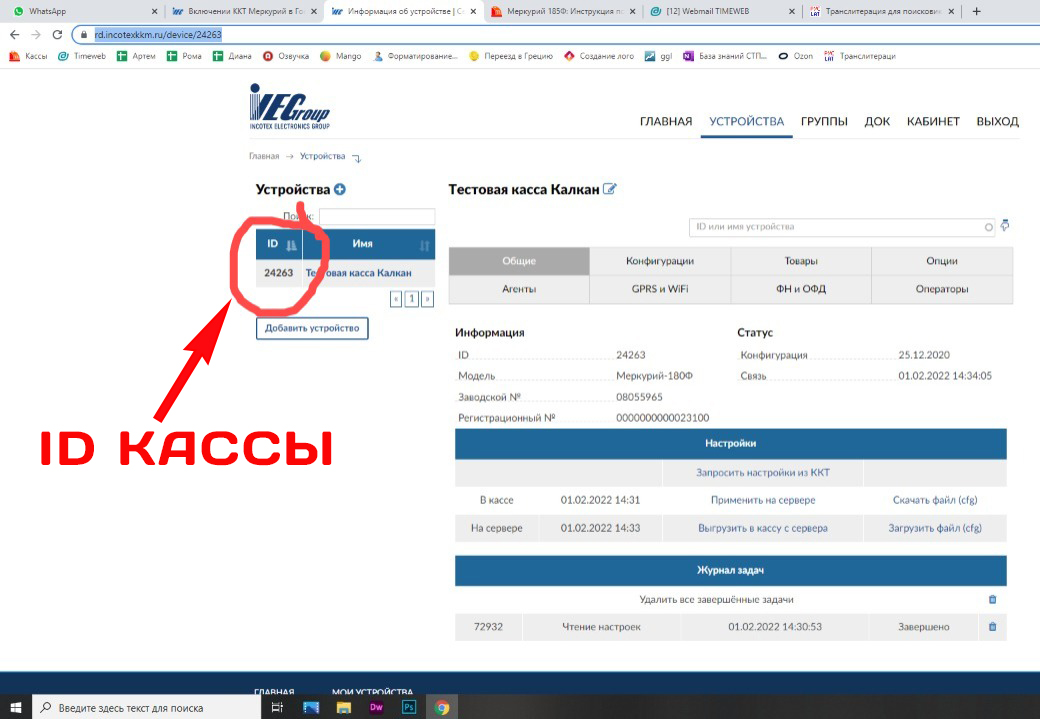
- нажмите [ИТ] [ПИ] [ПИ] [ИТ];
- несколько раз нажмите клавишу [ПИ] выбрав нужный канал связи, мы его вычислили на шаге 3 (смотрите выше):
- GPRS (это если в кассе есть сим-карта и данные передаются через нее
- WiFi - если касса подключена к WiFi
- ЧЕРЕЗ BLUETOOTH - если касса подключена через bluetooth
- нажмите [ИТ] [РЕЖ] [3] [ИТ];
- дождитесь пока касса перезагрузится;
- нажмите [ИТ] [ИТ];
- касса подключена - через пару минут ее можно будет увидеть в личном кабинете на сайте rd.incotexkkm.ru
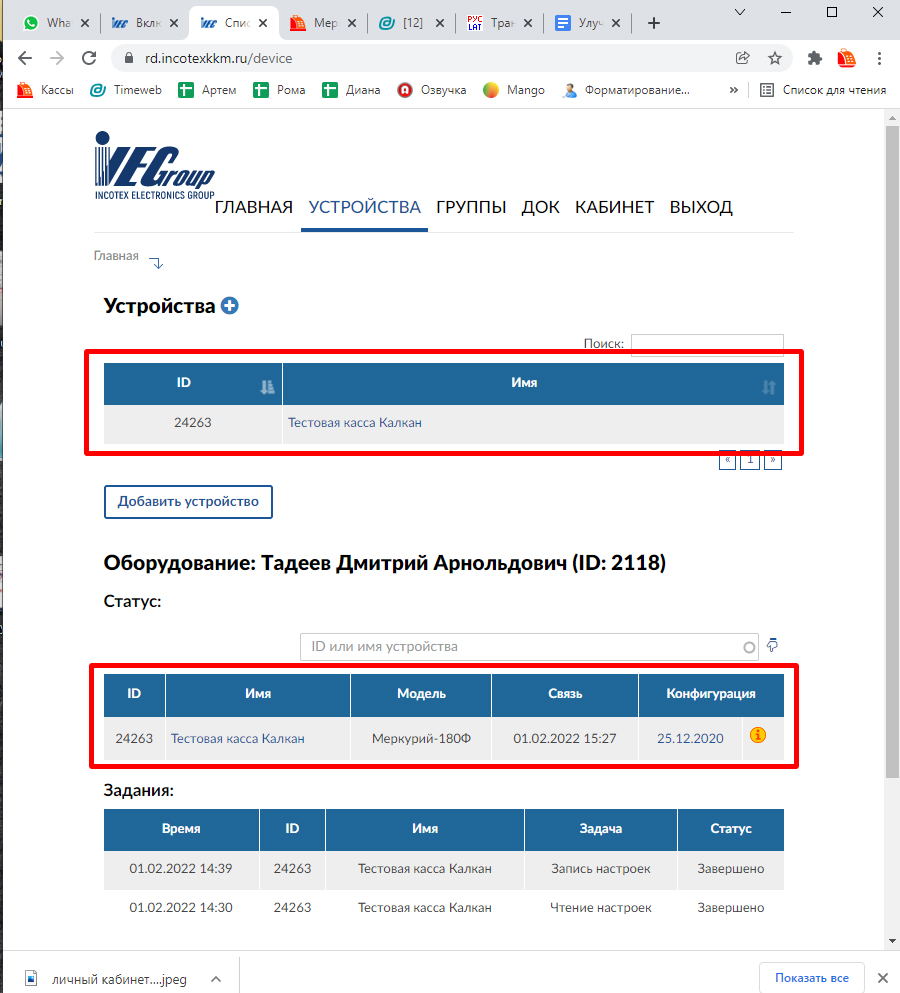
-
Как исправить ошибку 478
Создан , последнее изменение 07.03.2022Ошибка 478. Что делать?
Ответ службы поддержки:ПодробнееОшибка означает, что чеки с кассы не передаются в ОФД уже больше 30 дней. Касса заблокировалась. Чтобы ее разблокировать нужно передать данные в ОФД. Как только касса подключится к интернету она сама автоматически передаст данные и разблокируется.
Исправление ошибки:
ШАГ 1. Проверяем уходят ли данные в ОФД.
Эту операцию можно делать в ЛЮБОЙ момент при настройке кассы - чтобы проверить уходят ли данные в ОФД.
- ВЫКлючите и ВКЛючите кассу;
- нажмите: [ИТ] - [ИТ] - [•] (клавиша "точка");
- выйдет чек:
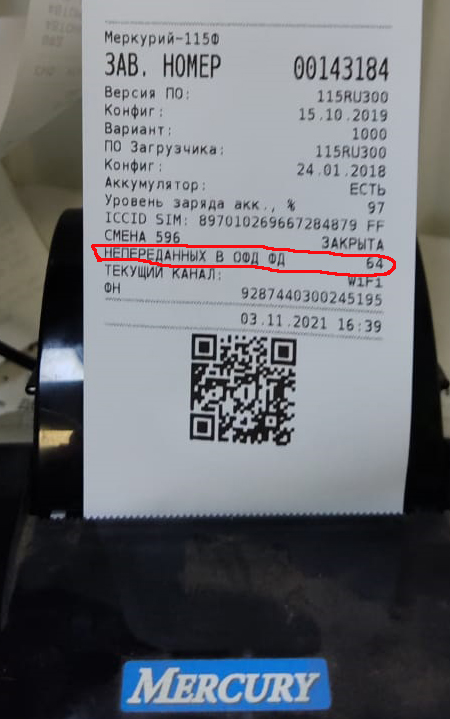
- Подождите 5 секунд и ЕЩЕ РАЗ нажмите клавишу [•] (клавишу "точка");
- опять выйдет тестовый чек.
ШАГ 2. Проверяем не кончился ли у Вас тариф ОФД.
Это можно сделать несколькими способами:
А. Зайти в свой личный кабинет на сайте Вашего ОФД.
Чтобы узнать к какому ОФД у Вас подключена касса можно посмотреть на любой чек вечернего отчета - там есть эта информация. Также можно зайти в настройки кассы:
- нажмите несколько раз клавишу [РЕЖ], пока на индикаторе не появиться КАССОВЫЙ РЕЖИМ;
- нажмите кнопку [00] (это одна кнопка, НЕ НУЖНО нажимать кнопку 0 два раза);
- нажмите несколько раз клавишу [+], пока на индикаторе не появиться "Статус ФН"
- нажмите: [ИТ]
- ОФД - это название вашего ОФД;
- Эл. Адрес. отправителя - это почта к которой привязан личный кабинет на сайте ОФД. Почта это логин, если Вы забыли свой пароль - по почте вы можете его восстановить. Если у вас нет доступа к этой почте - звоните к нам - мы его будем восстанавливать;
- Сайт ОФД - на этом сайте вы можете посмотреть закончился ли у вас договор. Если закончился не продлевайте его на сайте ОФД самостоятельно - это будет стоить почти в 2 раза дороже, чем через нас.
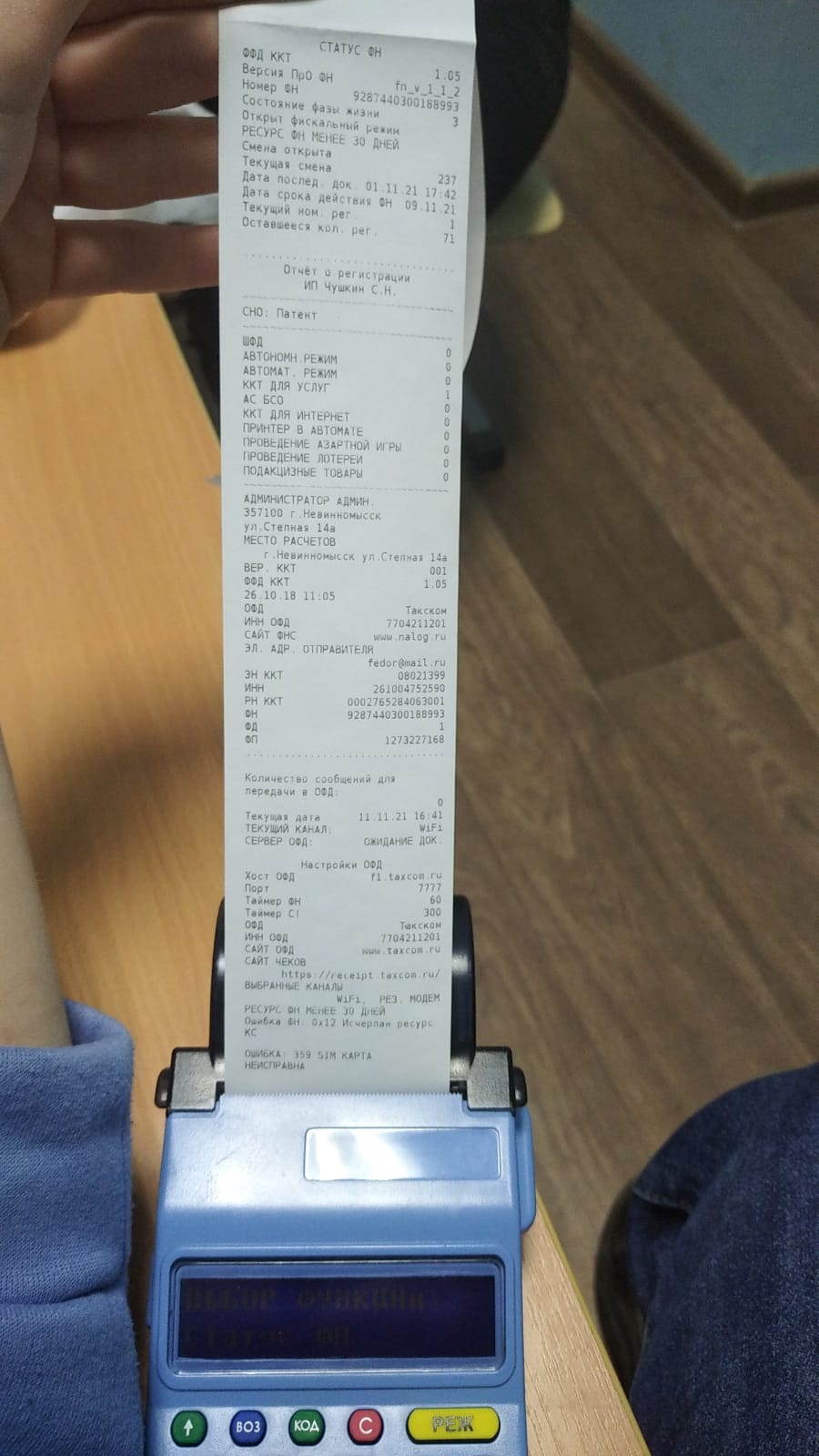

Б. Поднять документы по покупке ОФД и посмотреть на какой срок вы брали ОФД и когда, таким образом вычислив, когда оно должно закончиться.
В. Можно позвонить к нам по телефонам в контактах - мы проверим когда у вас должен кончится договор с ОФД и кончился ли он.
ШАГ 3. Проверяем подключение кассы к интернету.
А. Если касса работает от SIM-карты, возможно у Вас закончился тариф мобильного интернета (если нет, то пропустите этот пункт). Вот как это проверить :
Б. Если у Вас касса работает через Wi-Fi - возможно у вас поменялся пароль на роутере или была замена самого роутера, нужно переподключить кассу к Wi-Fi. Вот как это делается:
В. Также часто бывает, что касса не передает данные через стационарный Wi-Fi, поэтому, если касса не заработала после переподключения к Wi-Fi - раздайте Wi-Fi с вашего мобильного телефона и попробуйте ЗАНОВО переподключить кассу к Wi-Fi с телефона по видео-инструкции сверху. Это обязательный пункт - в 70% случаях это помогает.
Если касса раньше работала от Wi-Fi, а теперь Вы вставили SIM-карту, то нужно настроить кассу с работой через СИМ-GPRS (нельзя просто вставить SIM-карту, чтобы касса работала, нужно также настроить саму кассу), вот как это сделать:


















































